中古で購入したノートパソコンThinkPad x230はSSDを換装して快適に使用しています。
今のところ容量的に不足は無いですが手持ちにmSATAのSSDがありThinkPad x230にはそれを挿すmSATAの空きスロットがあります。
せっかくですので今回は増設にチャレンジしたいと思います。
増設するSSD


amazonで現在も入手可能なSSDです。いつ頃入手したかamazonの購入履歴を確認しましたが購入した履歴がありませんでしたので、ほかのPCに内蔵されていたSSDかもしれません。
ということはそれなりに年数が経過した古い個体です。(amazonの取扱開始日2015/11/4)
今となっては値段と性能的からあえてこのSSDを新品で購入する必要はないですが動作実績のある商品として商品リンクを張っておきます。
東芝 Toshiba HG6 THNSNF128GMCS 128GB mSATA SATAⅢ 6Gb/s MLC SSD
もし新規購入であれば以下の商品が値段的におすすめです。
装着手順
mSATAのスロットはノートパソコンのパームレストの右下あたりあります。
まず、以前キーボードを換装した際の手順でキーボードを外します。
ThinkPad x230の裏側ねじ穴が見えますが、ねじ穴の上にキーボードとメモリーの絵があります。キーボードの絵のねじをすべて外します。
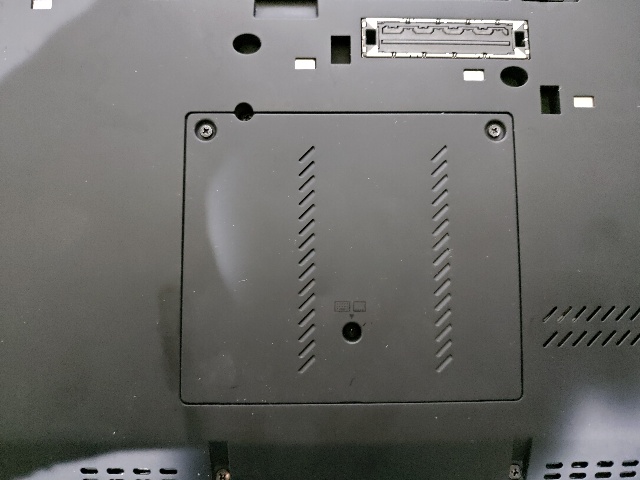
迷惑堂本舗 https://maywork.net
次にキーボードを奥側にずらします。下の写真の矢印とカッターのあたりに爪があります。
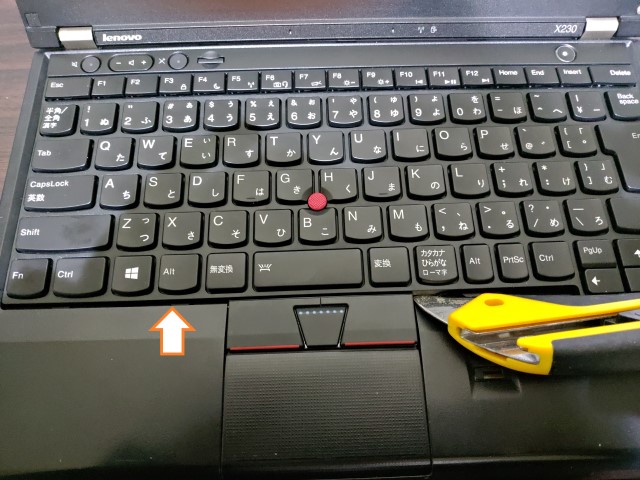
迷惑堂本舗 https://maywork.net
キーボートと本体をつないでいるフレキシブルケーブルを外します。

迷惑堂本舗 https://maywork.net
キーボードが外れました。

迷惑堂本舗 https://maywork.net
パームレストを手前側にずらすと外れます。指紋センサー?のフレキシブルケーブルがありますが今回は取り外さずに交換できました。
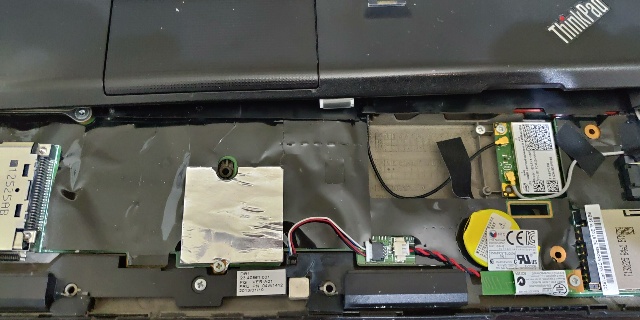
WiFiのモジュールから黒と灰色ケーブルが出ています。モジュール左側、黒のケーブルのあたりがmSATAの空きスロットになります。

ここまでくれば後はmSATA SSDを装着するだけになります。
取り付け時、黒のケーブルが邪魔になるのでケーブルは外しました。
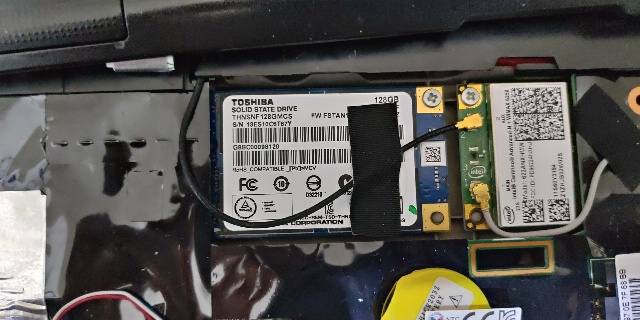
mSATA SSDを装着しねじを一か所絞め、取り外した黒ケーブルを取り付けます。
以上となります。あとは逆の手順でパームレストとキーボードを取り付けます。
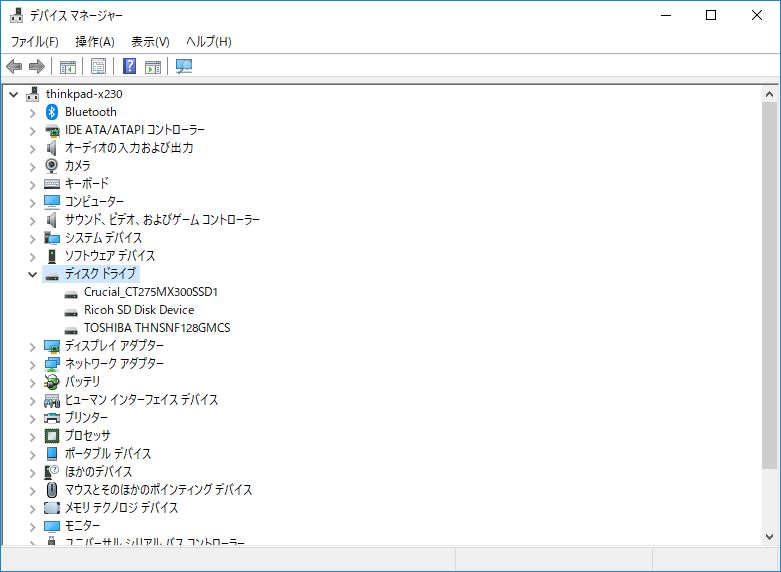
PCを起動してデバイスマネージャーを開いたところ、「TOSHIBA THNSNF128GMCS」と表示されているので無事OSから認識されているようです。
ベンチマーク
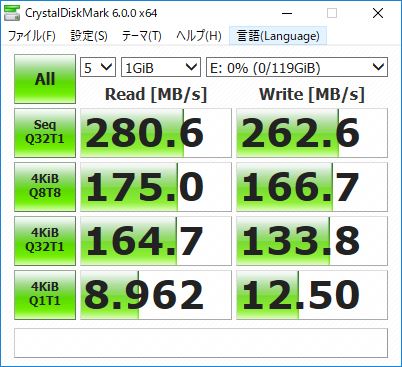
動作確認のためにCrysatalDiskMarkを実行した結果です。
シーケンシャルの数値が振るいませんが実用的には問題ない性能だと思います。
最後に
無理して増設する必要があるかどうかは別として、mSATAとはいえSSDを増設ができるThinkPad x230の拡張性は素晴らしいと感じました。
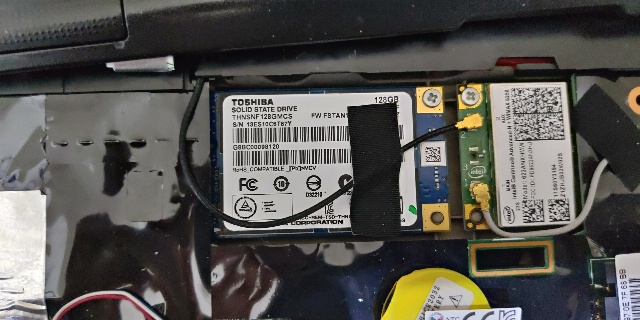




コメント